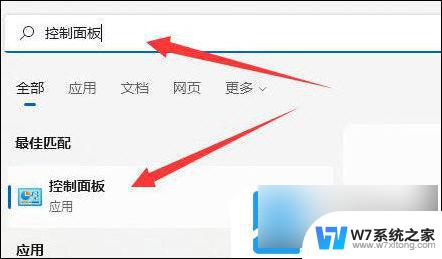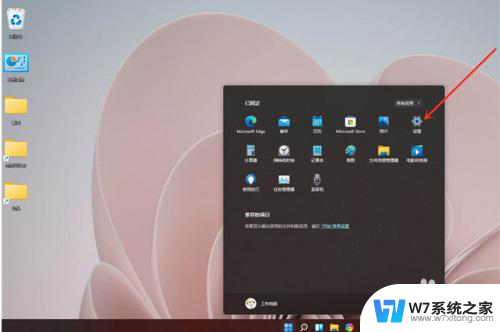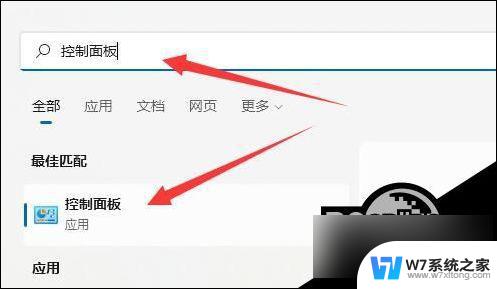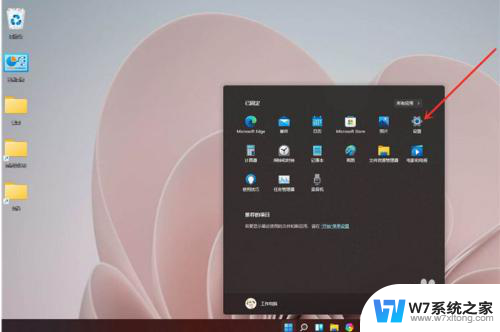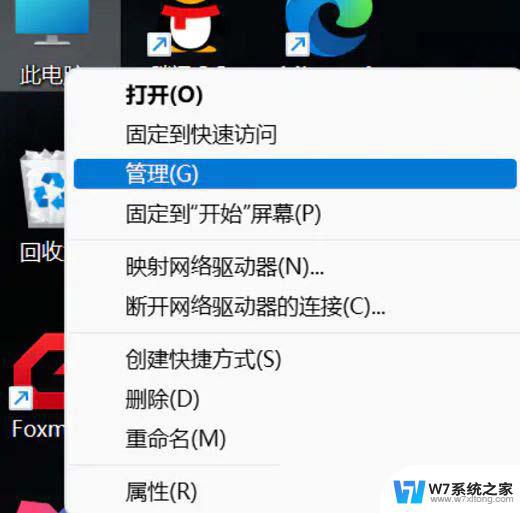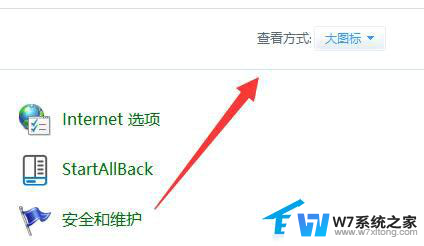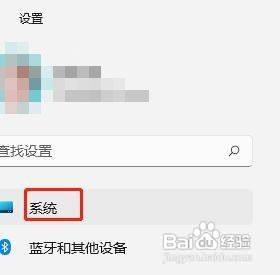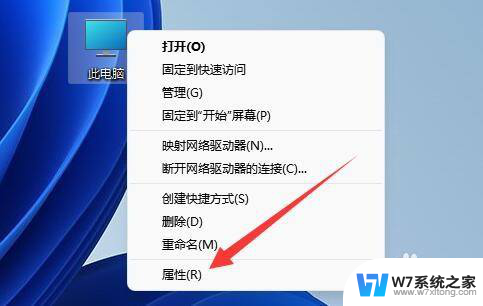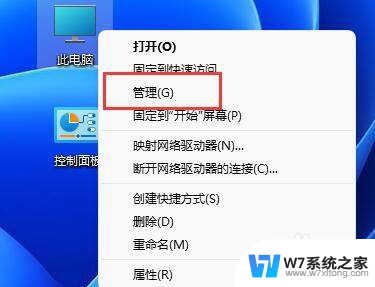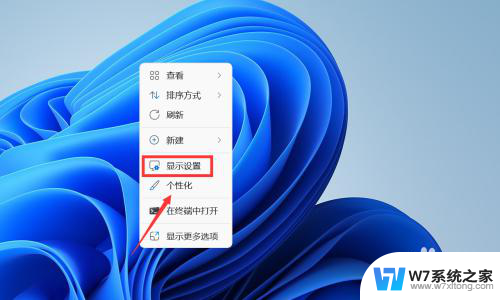win11快充模式 Win11电源高性能模式如何设置
更新时间:2024-05-05 09:46:22作者:yang
Win11操作系统具有快充模式和高性能模式两种电源设置,用户可以根据自己的需求选择合适的模式来提升电脑性能和延长电池寿命,在Win11快充模式下,系统会自动调整电源管理策略,以最快的速度充电,适用于用户急需充电的情况。而在Win11高性能模式下,系统会提供更多的电源供应,以提升电脑的运行速度和性能表现。用户可以根据自己的需求和情况灵活选择不同的电源模式,以达到最佳的使用体验。
Win11电源高性能位置介绍1、首先我们点击任务栏下方的搜索按钮,然后在其中搜索并打开“控制面板”。
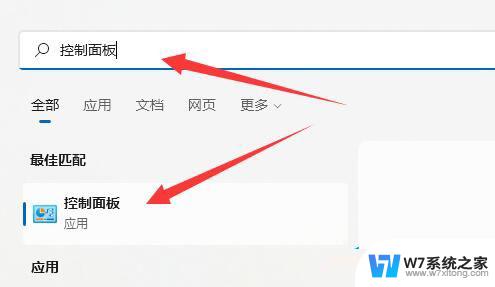
2、接着在控制面板中找到“硬件和声音”。
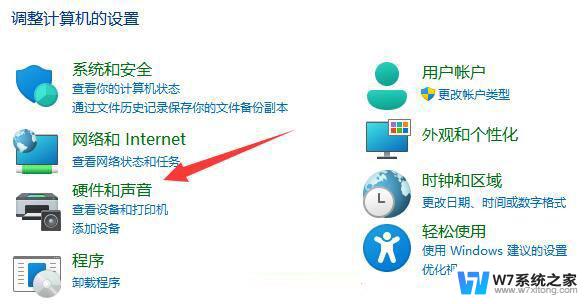
3、然后找到其中的电源选项,点击下方的“选择电源计划”。
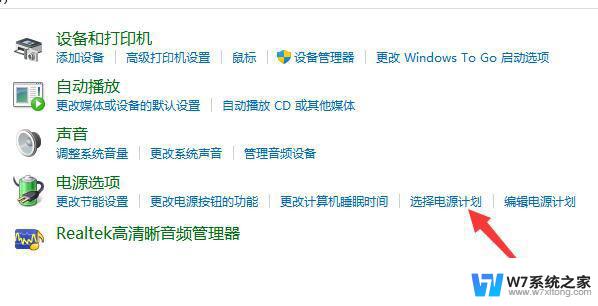
4、再点击显示附加计划右侧的小箭头,如图所示。
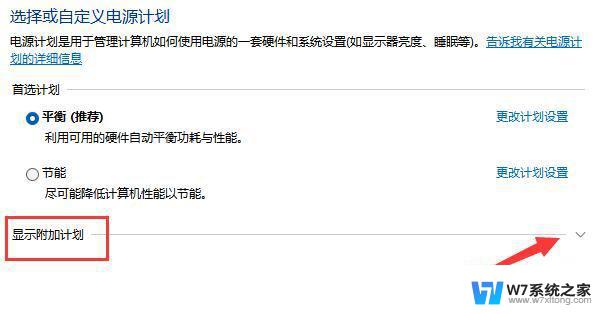
5、最后只要勾选隐藏附加计划下方的“高性能”就可以了。
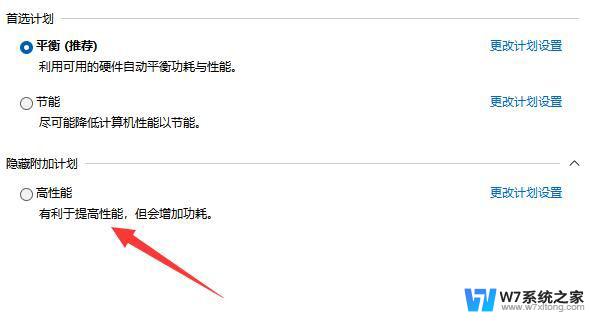
以上就是Win11快充模式的全部内容,如果遇到这种情况,你可以按照以上操作来解决问题,非常简单快速,一步到位。